So fügen Sie in Excel mehrere Tabellen auf einer Seite zusammen
- coldplay.xixiOriginal
- 2020-08-04 09:44:3116819Durchsuche
So führen Sie in Excel mehrere Tabellen auf einer Seite zusammen: Öffnen Sie zuerst den Aufgabenbereich [Zwischenablage] und kopieren Sie die Tabelle für das erste Quartal. Kopieren Sie dann die Tabellen für das zweite und dritte Quartal in die Zwischenablage Kopieren Sie nicht die Kopfzeile, sondern öffnen Sie die allgemeine Tabelle und fügen Sie schließlich die anderen Tabellen der Reihe nach ein.
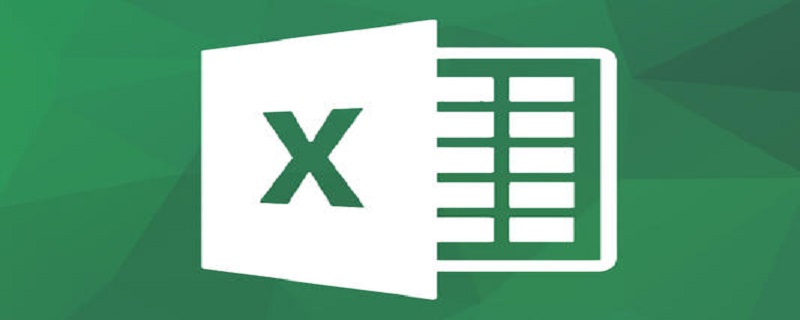
So führen Sie mehrere Tabellen in einer Seite in Excel zusammen:
1 Klicken Sie auf die Registerkarte [Start]. Klicken Sie auf den Dialogbox-Starter in der Gruppe [Zwischenablage] (der Pfeil in der Abbildung unten), um den Aufgabenbereich „Zwischenablage“ zu öffnen.
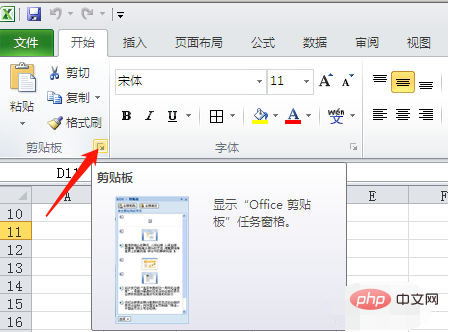
2. Wählen Sie die Tabelle „Erstes Quartal“ aus und drücken Sie Strg + C, um den Tabelleninhalt zu kopieren. Der kopierte Inhalt wird nun im Aufgabenbereich der Zwischenablage angezeigt.
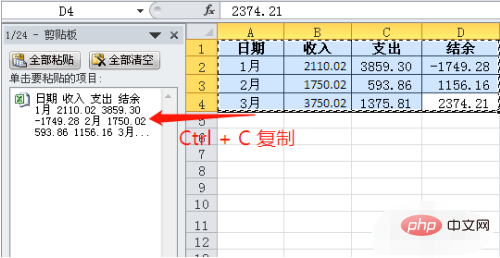
3 Kopieren Sie auf die gleiche Weise die Tabellen für das zweite Quartal, das dritte Quartal und das vierte Quartal in die Zwischenablage. Es ist zu beachten, dass die Kopfzeile der nachfolgenden Tabellen nicht kopiert werden muss.

4. Nachdem die vier Quartale wie in der Abbildung unten gezeigt kopiert wurden, wird im Aufgabenbereich „Zwischenablage“ zuerst der kopierte Inhalt angezeigt und dann der Inhalt ist oben, bitte achten Sie auf die Reihenfolge.
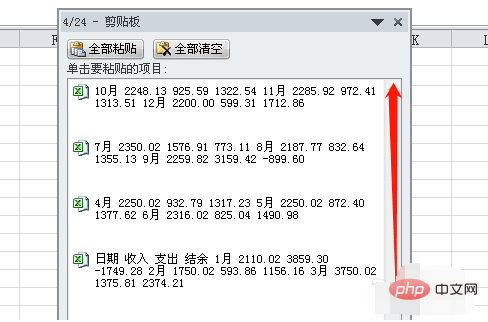
5. Wechseln Sie zum Arbeitsblatt „Jahreseinkommens- und -ausgabentabelle“, positionieren Sie den Cursor auf der Zelle, in die Sie die Tabelle einfügen möchten, und klicken Sie auf die Aufgabe „Zwischenablage“. Klicken Sie auf den unteren Teil des Inhalts, sodass der Inhalt des ersten Viertels eingefügt wird.
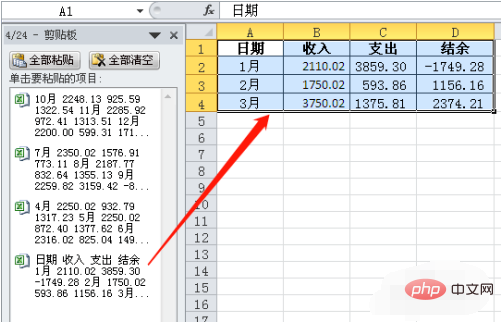
6 Fügen Sie auf die gleiche Weise die Tabellen für das zweite Viertel, das dritte Viertel und das vierte Viertel in die dafür vorgesehenen Bereiche ein. Beachten Sie, dass der Inhalt im Aufgabenbereich „Zwischenablage“ von unten nach oben eingefügt werden sollte und die Einfügeposition notiert werden sollte. Nach Abschluss sieht es wie im Bild unten aus:
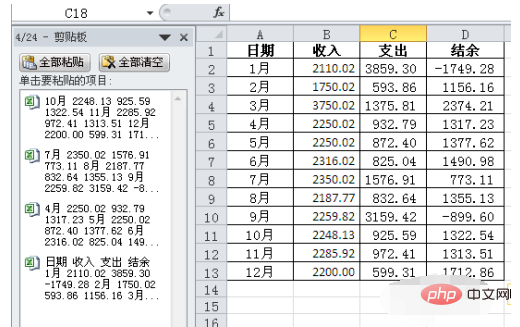
Verwandte Lernempfehlungen: Excel-Grundlagen-Tutorial
Das obige ist der detaillierte Inhalt vonSo fügen Sie in Excel mehrere Tabellen auf einer Seite zusammen. Für weitere Informationen folgen Sie bitte anderen verwandten Artikeln auf der PHP chinesischen Website!

